WinToHDD怎么用-WinToHDD使用教程
我们一般都是原系统遇到各种问题了才会需要重装系统,所以这里就以 WinToHDD 通过硬盘重装 Windows 系统为例子作为教程吧。界面语言量很少,靠图标也能猜出大概的意思,使用上其实没太大难度。下面就由七达网下载小编向大家介绍一下WinToHDD的使用方法吧。
- 2022-12-29WinToHDD免注册版 5.9 免费版
WinToHDD使用方法
1、如果你不太了解系统安装的知识,或者没尝试过使用同类工具的经验,强烈建议你在一切开始之前先想办法将重要的资料异地备份一遍以免发生意外。
2、首先下载 Windows ISO 格式的镜像文件(譬如这里下载 Windows 10 系统镜像)
3、下载 WinToHDD 软件 (下载地址位于本文结尾处) 并安装。右键点击 WinToHDD 的图标,选择“以管理员身份运行”
4、从主界面我们可以看到3个选项,Reinstall Windows (重装系统)、New Installation (新装系统) 以及 System Clone (系统克隆),这里我们选择第一个重装系统。
5、然后从左边的两个大图标我们可以选择从 ISO (镜像文件) 或是 CD/DVD 光驱进行安装,这里我们当然选择 ISO 了。然后,点击 ISO file 右方的小图标来选择你下载的 Windows 镜像。
WinToHDD 选择 Windows 版本WinToHDD 会识别出 ISO 镜像文件中的操作系统版本,譬如图中包含了 Win10 64位与32位的系统,大家按需选择,然后点击 Next 继续。
6、一般来说,WinToHDD 会自动从分区列表出选择好引导分区以及系统分区,选中的分区会以红框标识出来。
7、确保盘符无误后,点击“Next”下一步,WinToHDD 会提示你将会花费一些时间来下载并建立一个 WinPE 环境,这个 WinPE 将用来为你安装新的 Windows 系统,选择 Yes 继续。
8、待 WinPE 成功建立之后,WinToHDD 就会提示你是否重启电脑了,选择“Yes”重启电脑进入 WinPE 环境,即可开始重装系统。
9、之后就是 WIndows 系统的安装界面了,一步一步按照提示即可完成新系统的安装。
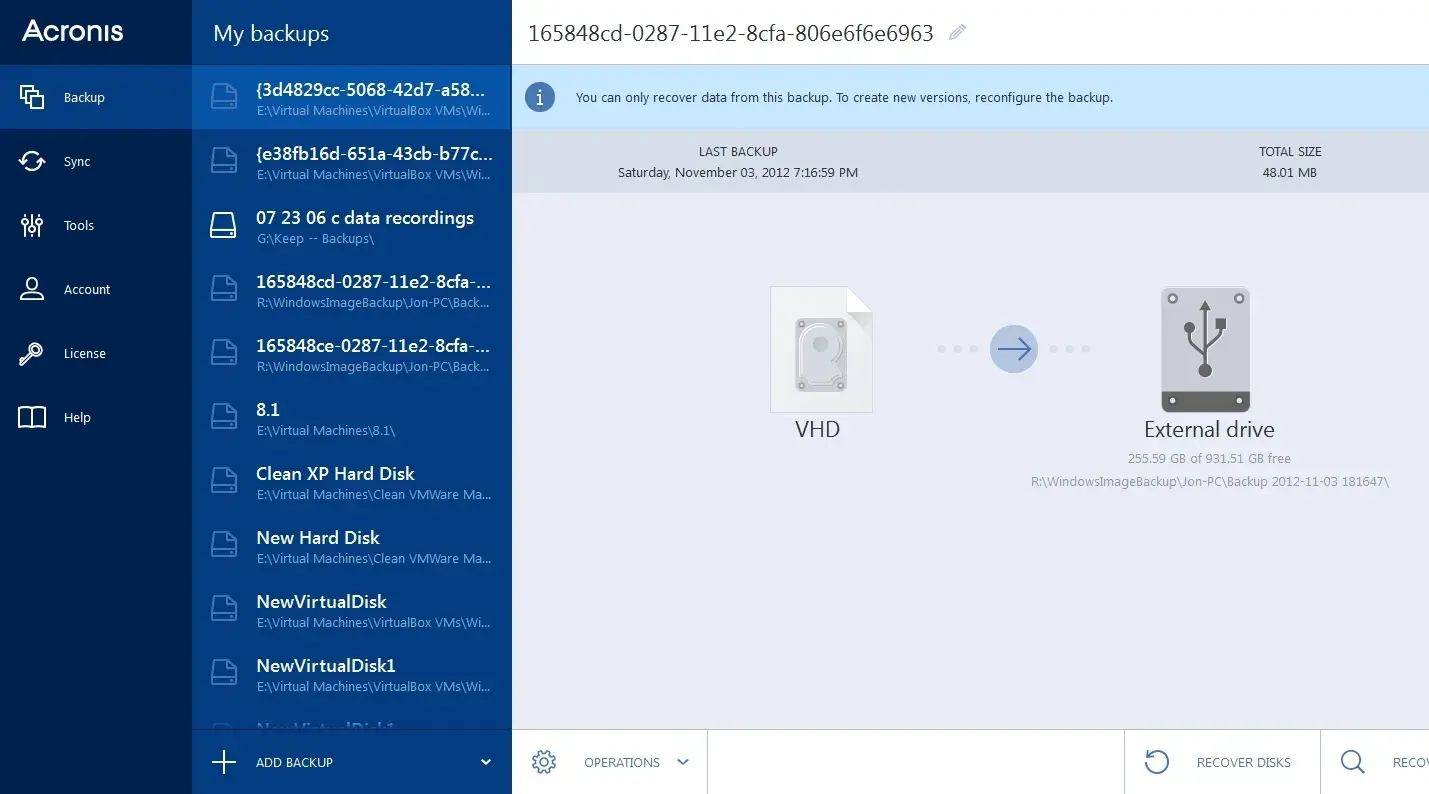 电脑系统还原软件
电脑系统还原软件如果你觉得重装系统很困难,或者重装很麻烦,那么一键还原工具是一款可以备份系统和恢复系统的软件。使用它可以方便快捷的备份系统,当操作系统由于中毒或文件丢失而损坏时,只要按下“一键还原”键,电脑很快就可以...
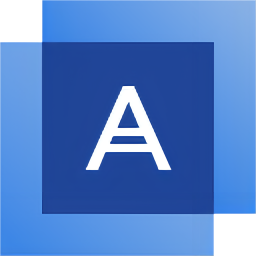
Acronis True Image 2020免费免注册版 24.5.1 64位版
52.85 MB |05-25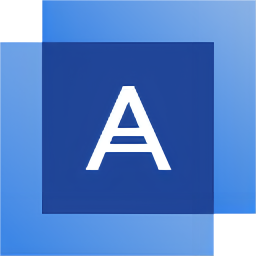
Acronis True Image 2020 PE版 24.5.1 32位版
52.85 MB |05-25
Acronis True Image 2020 破解 24.8.1 特别版
620.3 MB |05-25
Acronis True Image 2020离线激活版 24.8.1 特别版
620.3 MB |05-25
洋葱头云重装官方版 3.227.0.0 最新版
34.4 MB |04-29
OBR一键备份还原win10 2.1.10.8 正式版
12 MB |04-28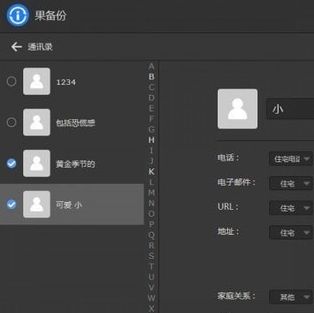
果备份PC版 3.1.5.2364 官方版
1.1 MB |04-28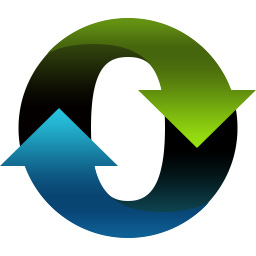
小白一键重装系统工具免激活版 12.6.49.2320 免费版
36.5 MB |03-31
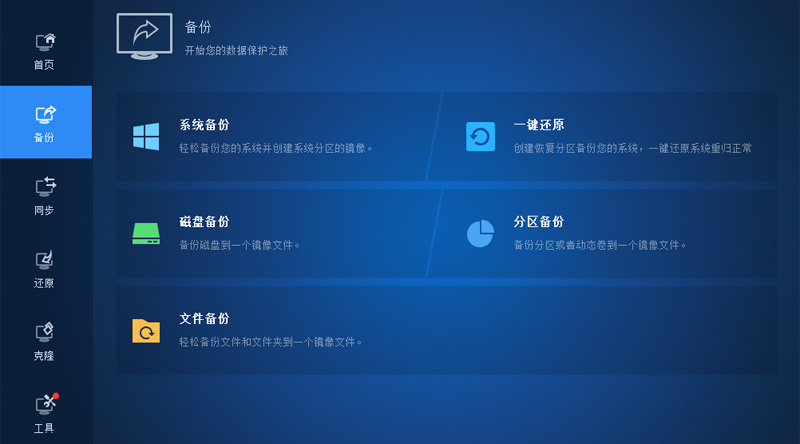 系统备份软件
系统备份软件系统备份指的是用户操作系统因磁盘损伤或损坏,计算机病毒或人为误删除等原因造成的系统文件丢失,从而造成计算机操作系统不能正常引导,因此使用系统备份,将操作系统事先贮存起来,用于故障后的后备支援。那么系统...

OBR一键备份还原win10 2.1.10.8 正式版
12 MB |04-28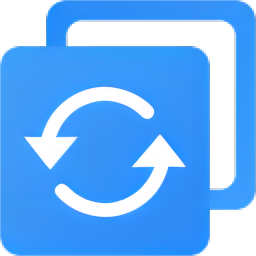
傲梅轻松备份中文增强版 6.9.1.0 特别版
133.81 MB |02-08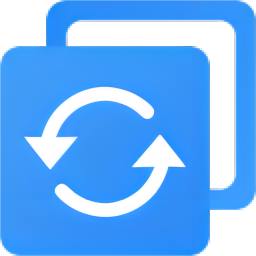
傲梅轻松备份免费版 6.9.1.0 绿色版
133.81 MB |02-08
Syncovery官方版 10.0.10 最新版
46.66 MB |02-08
Syncovery高级版破解版 9.4.9.421 特别版
45.14 MB |02-08
Syncovery永久激活免费版 9.4.9.421 绿色版
45.14 MB |02-08
Syncovery企业版带注册码 9.4.9.421 破解版
45.14 MB |02-08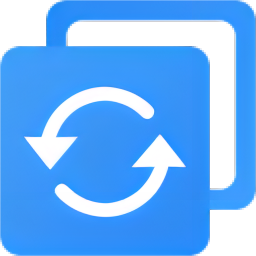
傲梅轻松备份2023 6.9.1.0 最新版
133.81 MB |02-08
相关文章
 ScWozer系统优化工具 1.0 免费绿色版
ScWozer系统优化工具 1.0 免费绿色版 系统优化 / 584 KB
 SpeedItup Free系统优化软件 11.19
SpeedItup Free系统优化软件 11.19 系统优化 / 6.58 MB
 创天无忧系统优化工具 1.4
创天无忧系统优化工具 1.4 系统优化 / 2.6 MB
 EasyCleaner系统优化工具 2.0 中文版
EasyCleaner系统优化工具 2.0 中文版 系统优化 / 2.59 MB
 PCBoost系统优化软件 5.5.9.2016
PCBoost系统优化软件 5.5.9.2016 系统优化 / 2.96 MB
- 1Microsoft Project 2016 WIN10系统无需密钥安装破解激活教程
- 2adobe acrobat 7.0 pro注册激活方法
- 3SolidWorks2016 WIN10 系统环境下详细图文安装教程
- 4AutoCAD2023破解版安装教程
- 5lightroom6破解教程 详细安装图文教程
- 6抖音直播伴侣怎么用 抖音直播伴侣使用方法
- 7Rosetta Stone罗塞塔石碑WIN10系统下语言包和软件破解安装方法
- 8Multisim WIN10系统下破解汉化详细图文安装教程
- 9Adobe Photoshop CC 2015安装激活教程(附序列号)
- 10会声会影X9注册激活详细图文破解使用教程
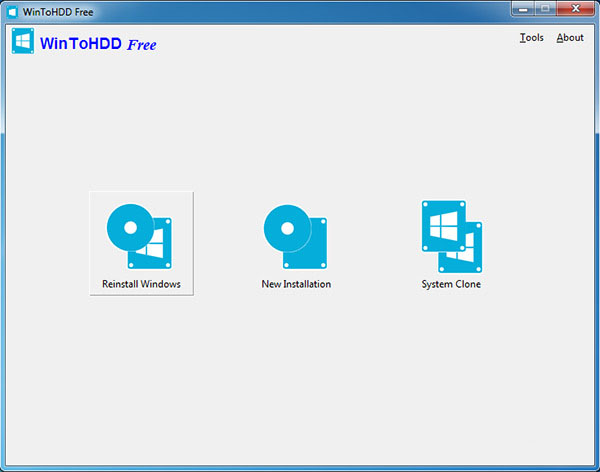
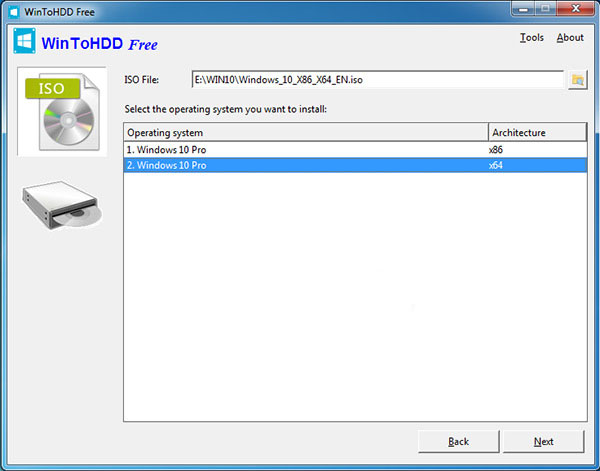
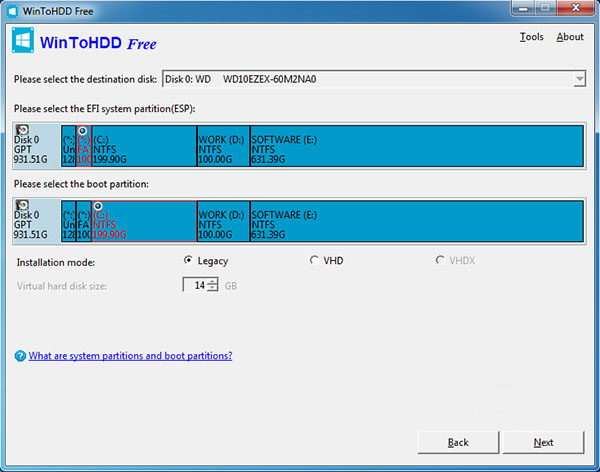
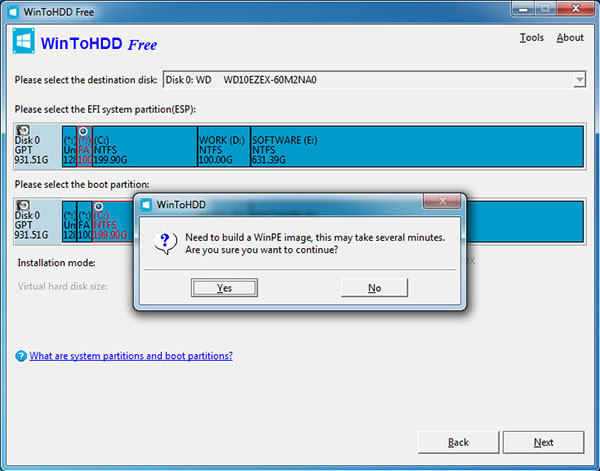











软件评论
请自觉遵守互联网相关政策法规,评论内容只代表网友观点,与本站立场无关!